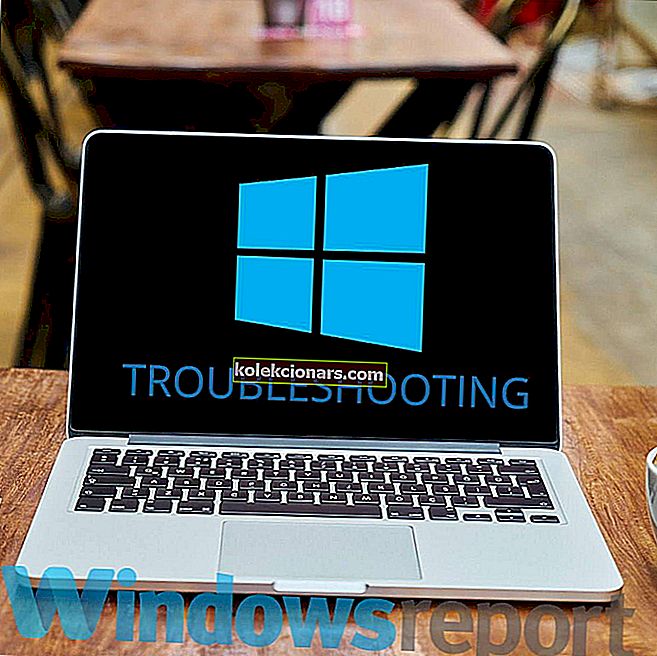- Xbox One tilbyder en kvalitet, fordybende spiloplevelse, og det er noget, vi alle kan være enige om.
- Ikke desto mindre er der øjeblikke, hvor konsollen forhindrer dig i at køre dine yndlingsspil og apps. Dette er nøjagtigt tilfældet med fejlkode 0x803f8001 (Ejer du dette spil eller denne app?). Hvis du allerede har forsøgt at indsætte spildisken i konsollen uden succes, skal du øge din fejlfinding med vores testede løsninger, der er anført nedenfor.
- Truer andre problemer din konsol? Gå videre og grave ind på vores Xbox One-udgaveside for at få alle de svar, du har brug for.
- Du er også velkommen til at udforske de rigtige rettelser til dit specifikke problem i vores Xbox-fejlfindingshub.

Fejl 0x803F8001 på Xbox One kan være problematisk og forhindre dig i at køre spil og apps. Der er dog en måde at håndtere dette problem på, og i dag viser vi dig, hvordan du gør det.
Xbox One er måske den bedste spilkonsol, verden har stødt på i aldre. Og mens det tilbyder en kvalitet, fordybende spiloplevelse, er der øjeblikke, hvor et par træk springer op nu og da.
Et af disse øjeblikke involverer fejlkode 0x803F8001 . Dette kan betyde en af tre ting:
- Spildisken findes ikke i konsollen
- Spillet blev købt og downloadet af en anden, der ikke var logget ind på Xbox One-konsollen
- Spillet blev købt og downloadet, men du er ikke logget ind og / eller forbundet til Xbox Live
Hvis du oplever Xbox One-fejlkode 0x803F8001 , kan du prøve nedenstående løsninger.
Hvordan kan jeg rette Microsoft- fejl 0x803f8001 på Xbox One?
- Nulstil konsollen, udfør en fuld strømcyklus eller afbryd din konsol for at genstarte helt
- Tjek Xbox Live-servicestatus
- Udpeg en Xbox One-konsol som din hjemmeboks
- Indsæt spildisken i din konsol
- Sørg for, at du er logget ind på Xbox Live
1. Nulstil konsollen, udfør en fuld strømcyklus eller frakobl din konsol for at genstarte helt
Bemærk: denne proces sletter ikke dine spil og sletter heller ikke dine data.
Sådan genstarter du din Xbox One-konsol
- Tryk på Xbox-knappen for at åbne Xbox-guiden.
- Vælg Indstillinger.
- Klik på Genstart konsol.
- Vælg Ja for at bekræfte.
Hvis du ikke kan få adgang til guiden, eller hvis Xbox One-konsollen er frossen, skal du holde Xbox-knappen nede, indtil den slukkes. Når den lukkes ned, skal du trykke på Xbox-knappen igen for at genstarte.
Sådan tændes Xbox One-konsollen fysisk
- Sluk konsollen ved at holde Xbox-knappen nede i ca. 10 sekunder .
- Tryk på Xbox-knappen igen (eller tryk på Xbox-knappen på din controller) for at tænde Xbox One. Hvis den grønne opstartsanimation ikke vises, når du genstarter konsollen, skal du gentage begge trin. Sørg for at holde Xbox-tænd / sluk-knappen nede, indtil den lukker helt ned.
Bemærk: Hvis din konsol er i Instant-On-strømtilstand, lukker disse trin den helt, da Instant-On-tilstanden er deaktiveret, indtil du genstarter konsollen.
Sådan afbrydes og tilsluttes Xbox One-konsolens strømkabel
- Tryk på Xbox-knappen for at slukke for konsollen.
- Vent 10 sekunder, indtil den lukkes helt ned.
- Træk strømkablet ud. Vent derefter i ca. 10 sekunder, da dette nulstiller konsolens strømforsyning.
- Sæt konsolens strømkabel tilbage.
- Tryk på Xbox-knappen for at tænde konsollen.
2. Kontroller Xbox Live-servicestatus

Hvis du ser advarsler, når du kontrollerer Xbox Live-servicestatus, skal du vente, indtil tjenesten er i gang igen og derefter prøve igen.
3. Udpeg en Xbox One-konsol som din hjemmeboks
Hvis spillet blev købt og downloadet af en anden person som et andet familiemedlem, skal du gøre følgende:
- Få den person, der har købt og downloadet spillet, til at logge ind på Xbox One-konsollen.
- Indstil Xbox One som hjemmekonsol for den person, der købte spillet.
Sådan udpeger du en Xbox One-konsol som din hjemme-Xbox
Når du først logger på Xbox One-konsollen og gemmer din adgangskode, bliver konsollen din hjemme-Xbox.
Dette giver dig mulighed for at dele spil og downloadet indhold, du køber fra butikken, med alle andre, der logger på din Xbox One eller dele dit Xbox Live Gold-abonnement med alle andre, der logger ind på din hjemmekonsol.
Du kan endda dele spil, der er downloadet som en del af et abonnement, spille spil, mens du rejser, eller endda spille mens du er offline (Vær opmærksom på, at du bliver nødt til at indstille den som din hjemmebox, inden du går offline).
Bemærk : Hvis du logger ind på forskellige konsoller, skal du udpege den konsol, du ofte bruger, til at være din hjemmebaserede Xbox. Du kan kun udpege en konsol som din hjemme-Xbox.
Følg disse trin for at udpege Xbox One-konsol som din hjemme-Xbox:
- Åbn guiden ved at trykke på Xbox- knappen.
- Vælg Indstillinger.
- Klik på Alle indstillinger.
- Vælg Tilpasning.
- Vælg My home Xbox, og gennemgå derefter de viste oplysninger.
- Vælg Gør dette til mit hjem-Xbox for at udpege konsollen som din hjemme-Xbox. Hvis du vil fjerne betegnelsen, skal du vælge Dette er ikke mit hjem-Xbox .
4. Indsæt spildisken i din konsol

I nogle tilfælde er den enkleste løsning den bedste, og mange brugere rapporterede, at de fik 0x803F8001-fejlen ved blot at indsætte deres spildisk i konsollen.
Dette er en anstændig løsning, hvis du har spildisken, men hvis du ikke har det, kan du prøve en anden løsning.
5) Sørg for, at du er logget ind på Xbox Live
Hvis du får fejl 0x803F8001, er problemet måske, at du ikke er logget ind på din Xbox Live-konto.
Hvis du prøver at køre applikationer eller spil fra Microsoft Store, skal du være logget på Xbox Live, ellers vil du støde på denne fejlmeddelelse.
Så dobbelttjek, om du er logget ind korrekt, og prøv at køre applikationen igen.
Dette skulle afslutte det. Glem ikke at dele din oplevelse ved hjælp af ovenstående løsninger til at rette Xbox One-fejlkode 0x803F8001 i kommentarfeltet nedenfor.
FAQ: Lær mere om Xbox One-problemer
- Ejer du dette spil eller denne appfejl?
Denne fejl vises på Xbox One S og Xbox One, og den udløses generelt, når spildisken ikke er i konsollen, eller når den bruger, der købte spillet, ikke var logget på konsollen.
- Hvordan løser jeg fejl 0x803f8001?
Du kan rette denne fejl ved at udføre en hård nulstilling af konsollen eller genstarte helt. Se alle de mulige løsninger i denne komplette artikel.
- Hvor mange hjemme-Xbox kan du have?
Du kan kun udpege en hjemme-Xbox ad gangen. Hvis du ejer mere end en Xbox One-konsol, rådes du til at indstille den hyppigst anvendte som din Xbox til hjemmet.
Redaktørens bemærkning : Dette indlæg blev oprindeligt offentliggjort i december 2019 og er siden blevet moderniseret og opdateret i marts 2020 for friskhed, nøjagtighed og omfattende.